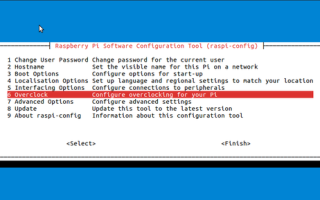Содержание
- 1 Что тебе понадобится
- 2 Для чего нужен Minecrafter?
- 3 1. Установите Raspbian и настройте свой Pi
- 4 2. Установите сервер Minecraft
- 5 3. Постройте сервер Minecraft
- 6 4. Подключитесь к серверу Raspberry Pi Minecraft
- 7 5. Настройте свой сервер Minecraft
- 8 6. Запустите сервер Minecraft при загрузке
- 9 Сервер Minecraft работает на вашем Raspberry Pi!
Хотите играть в Minecraft на ваших собственных условиях? Настройте свой собственный сервер, создайте свои собственные миры
Может быть, построить в них с друзьями и семьей?
Это замечательно, но верно: Вы можете сделать все это на Raspberry Pi.
Мой сын большой поклонник Minecraft и всегда хочет, чтобы я играл с ним. Это нелегко сделать, когда он играет на своем компьютере — ему шесть лет, поэтому пускать его в онлайн кажется немного неуместным.
Решение было простым: настроить сервер Minecraft на собственном маленьком человечке Raspberry Pi (с его помощью). В течение часа мы вместе играли в Minecraft на нашем выделенном сервере Raspberry Pi!
Забудьте потратить деньги на выделенном ПК, это можно сделать с помощью компактного компьютера Linux размером с кредитную карту. Pi — идеальное решение, и с ним легко работать.
Что тебе понадобится
Чтобы построить сервер Minecraft на вашем Raspberry Pi, вам понадобится:
- Raspberry Pi 2 (или более поздняя версия) и кабель питания. Мы предполагаем, что ваш Пи в деле.
- Кабель Ethernet (предпочтительно для беспроводной сети).
- Карта памяти microSD 8 ГБ или больше.
Хотя для этого можно использовать более ранние модели Pi, результаты не так хороши. Мы ожидаем, что вам нужен лучший доступный сервер Minecraft. Также, эти инструкции для Raspberry Pi 2 и 3.
позволит вам настроить свой Pi в качестве сервера Minecraft. Если SSH не вариант, вам также потребуется:
- USB клавиатура
- USB-мышь (или их комбинация)
- 1 х HDMI кабель
- Монитор или другой совместимый дисплей
Подключите эти периферийные устройства перед включением Raspberry Pi.
Вам также, конечно, понадобится копия Minecraft на вашем компьютере.
Для чего нужен Minecrafter?
Доступны несколько версий Minecraft. Не все из них подходят для использования с любым типом сервера Minecraft, управляемого пользователем.
Создание этого сервера даст вам мир, к которому вы можете получить доступ с вашего ПК с Windows, или версию Minecraft для игровой консоли. Низкие характеристики Raspberry Pi означают, что вы не сможете разместить слишком много людей (например, не более 10). Так что если у вас есть несколько компьютеров в локальной сети, все они могут быть использованы для доступа к среде Minecraft, работающей на Raspberry Pi.
Для пользователей Minecraft с мобильными устройствами вы, вероятно, используете Minecraft карманное издание (ПЭ). К сожалению, эта версия Minecraft не может получить доступ к серверу Minecraft, который вы собираетесь создать на Raspberry Pi. То же относится и к другим малиновым писам. Mincraft Pi Edition основан на Minecraft PE, поэтому там практически нет места для маневра.
Короче, вам понадобится основная игра Minecraft с открытым миром от Mojang.
1. Установите Raspbian и настройте свой Pi
Самый быстрый способ начать работу — установить свежую копию Raspbian на свой Pi
, Это делается путем загрузки последнего образа операционной системы на основе Debian и записи на карту microSD
,
Если использование Flash Media Writer слишком сложно для вас, попробуйте установщик NOOBS
,
Предпочитаете придерживаться существующей копии Raspbian? Ну, если вы беспокоитесь о потере работы, вы можете сделать резервную копию карты microSD
в противном случае просто обновите до последней версии и обновите ваши пакеты:
sudo apt update
sudo apt upgradeКак только вы это сделаете, пришло время настроить среду Raspbian для запуска сервера Minecraft. Вы настроили его с помощью монитора и клавиатуры? Если это так, просто откройте инструмент Конфигурация Raspberry Pi в меню «Настройки» на рабочем столе.
Если вы используете SSH, используйте sudo raspi-config открыть текстовый инструмент настройки.
Здесь внесите следующие изменения:
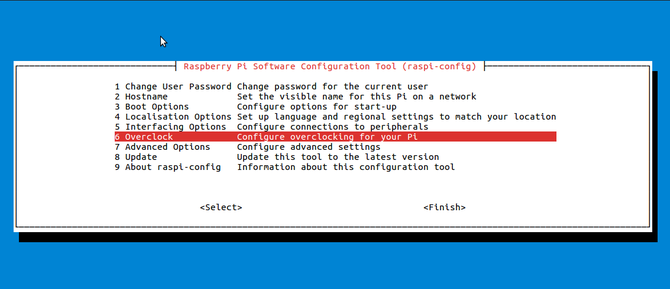
Идти к Расширенные настройки > Разделение памяти и измените настройку на 16MB. Это освободит больше ресурсов памяти для сервера. Далее найдите Overclock в главном меню и установите это Высоко. (Пользователи Raspberry Pi 3 могут пропустить этот шаг.) Наконец, перейдите к продвинутый > Расширить файловую систему.
После внесения этих изменений перейдите к Конец и перезагрузите Raspbian в ответ на приглашение. После этого снова войдите в систему и найдите IP-адрес устройства с помощью:
sudo hostname -IИли же:
ifconfigЗапишите IP-адрес, прежде чем продолжить.
2. Установите сервер Minecraft
Следующим этапом является установка сервера в выделенный каталог. Создайте каталог с именем «minecraft» и откройте его командой change directory:
sudo mkdir /home/minecraft
cd /home/minecraftТеперь вы готовы загрузить инструмент для сборки с сайта spigotmc.org.

sudo wget https://hub.spigotmc.org/jenkins/job/BuildTools/lastSuccessfulBuild/artifact/target/BuildTools.jarКак вы уже догадались по имени файла, сервер Spigot написан на Java. Последние версии Raspbian (Jessie и более поздние) имеют встроенную Java. Следующая команда займет около 20 минут:
sudo java -jar BuildTools.jarИди приготовь себе напиток, пока этот этап завершится.
3. Постройте сервер Minecraft
К тому времени, как вы выпили и выпили, сервер Minecraft уже должен был быть создан. Пришло время запустить сервер. Во-первых, используйте Ls Команда, чтобы найти правильное имя последней spigot.jar файл.
lsЭто должно отобразить имя файла, похожее на spigot- [версия] .jar. На момент написания статьи это было цапфа-1.12.2.jar. Запустите сервер с помощью следующей команды, убедившись, что вы ввели правильный номер версии.
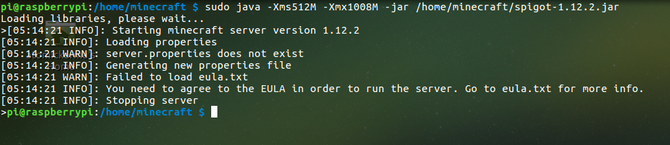
sudo java -Xms512M -Xmx1008M -jar /home/minecraft/spigot-[version].jar noguiПодождите, пока сервер не остановится (не волнуйтесь), затем откройте лицензионное соглашение:
sudo nano eula.txtПодтвердите, что принимаете лицензионное соглашение, изменив значение False на True, затем нажмите Ctrl > Икс выйти и сохранить. Далее перезапустите сервер:
sudo java -Xms512M -Xmx1008M -jar /home/minecraft/spigot-[version].jar noguiНа этот раз все займет немного больше времени, поскольку карта построена. Мы говорим 3-5 минут или около того, но это единовременная задержка. После создания карты последующие перезапуски займут не более полуминуты.
4. Подключитесь к серверу Raspberry Pi Minecraft
Ваш сервер Minecraft должен быть подключен к сети в вашей локальной сети. Проверьте это с помощью команды ping
с другого устройства. Если пинг возвращает результаты вашего Raspberry Pi (вы уже запомнили IP-адрес сервера), тогда вы можете продолжить.
Все, что вам нужно сделать, это запустить Minecraft на вашем компьютере, а затем нажать Play> Серверы. Вот, Добавить сервер, ввод сведений о новом сервере, присвоение ему имени и добавление IP-адреса. Номер порта должен соответствовать указанному в свойствах сервера (см. Ниже). Если нет, измените это!
Ваш сервер должен быть указан в качестве опции для подключения. Просто выберите сервер, чтобы начать играть.
5. Настройте свой сервер Minecraft
Как только вы узнаете, что сервер настроен правильно и в вашей сети, пришло время настроить его. Начните с редактирования свойств сервера. Это текстовый файл, доступ к которому можно получить с помощью текстового редактора nano:
sudo nano /home/minecraft/server.propertiesРазличные изменения рекомендуются. Что бы вы здесь ни меняли, имейте в виду, что Pi — это скромное устройство, которое не может обрабатывать слишком много обработки.
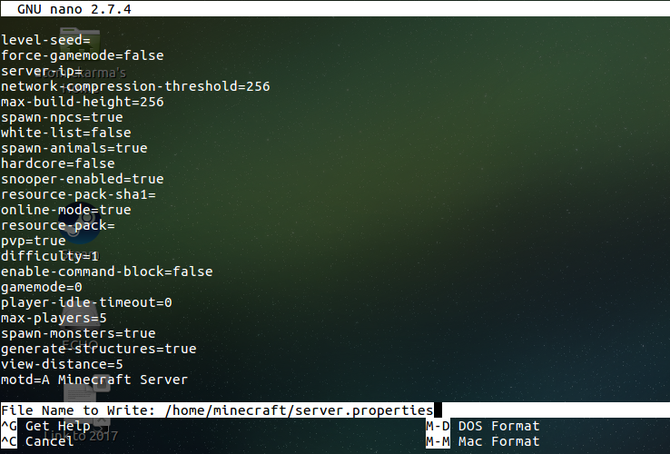
Список свойств сервера можно найти в викине Minecraft, но вы должны сразу отредактировать:
view-distance=5
max-players=4Вы можете быть в порядке с 5-6 игроками. Несколько других параметров доступны для настройки, которые могут вас заинтересовать, такие как:
pvp = trueЭто для действий игрока против игрока. Также есть настройка сложности:
difficulty = [integer 0-3]Здесь самый простой параметр — 0.
Наконец, вы должны установить NoSpawnChunks плагин, который предназначен для предотвращения слишком большого объема оперативной памяти сервером Minecraft. Во-первых, откройте / плагины подкаталог:
cd /home/minecraft/pluginsЗатем загрузите NoSpawnChunks.jar Java-объект
sudo wget -O NoSpawnChunks.jar http://ci.dmulloy2.net/job/NoSpawnChunks/Это снизит использование ОЗУ, тем самым гарантируя, что сервер не будет работать медленно.
6. Запустите сервер Minecraft при загрузке
Если вы используете Pi в качестве выделенного сервера Minecraft, вероятно, будет хорошей идеей, чтобы сервер работал постоянно. Несмотря на то, что возможны незначительные простои, сценарий запуска обеспечит автоматический запуск сервера.
Начните с создания сценария запуска:
sudo nano /home/startminecraft.shВы можете называть это как хотите — выбирайте что-то значимое.
Скопируйте следующее в свой startminecraft.sh файл:
#!/bin/bash
cd /home/minecraft
sudo java -Xms512M -Xmx1008M -jar /home/minecraft/spigot-[version].jar nogui &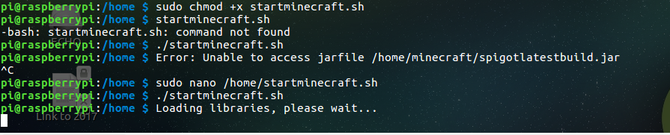
Вы можете остановиться здесь и просто использовать startminecraft.sh файл для запуска программного обеспечения, после предоставления ему прав на выполнение:
sudo chmod +x startminecraft.shЗатем запустите его с:
./startminecraft.shОднако, если вы предпочитаете запускать скрипт при загрузке, найдите rc.local файл и отредактируйте его:
sudo nano /etc/rc.localВ конце перед строкой выхода 0 добавьте:
bash /home/minecraft-start.shОпять же, используйте Ctrl > Икс выйти и сохранить файл.
Сервер Minecraft работает на вашем Raspberry Pi!
Это все, что нужно сделать. Ваш собственный игровой сервер Minecraft, работающий на Raspberry Pi. Если вы оставите его в рабочем состоянии, у вас будет постоянно включенный мир Minecraft, к которому вы сможете подключиться и использовать. Отличное решение для детей, любящих Майнкрафт: самостоятельное размещение сервера в локальной сети обеспечивает безопасность их онлайн-активности — по крайней мере, в той степени, в которой они играют в свою любимую игру.
Если ваши конструкции Minecraft постоянно подвергаются набегам со стороны детей или других членов семьи, взгляните на эти советы по безопасности дома Minecraft
, что, несомненно, поможет вам выровнять игровое поле!
Вы построили сервер Minecraft на вашем Raspberry Pi? Как прошло? Расскажите нам об этом в комментариях ниже.